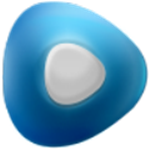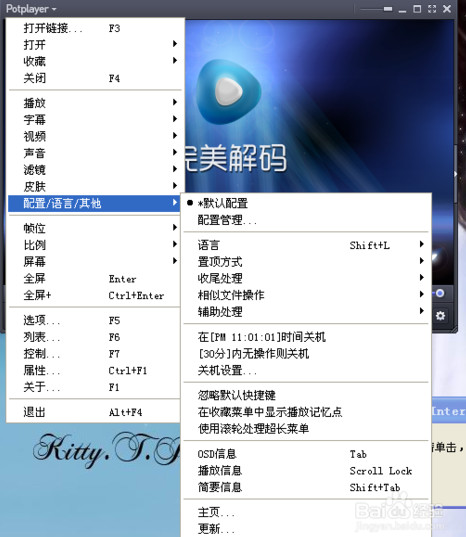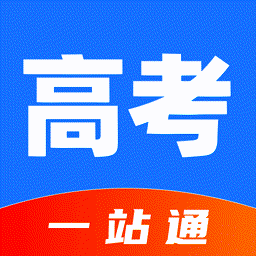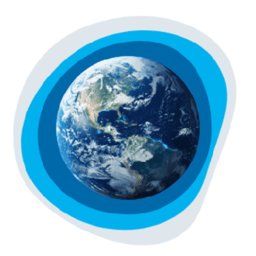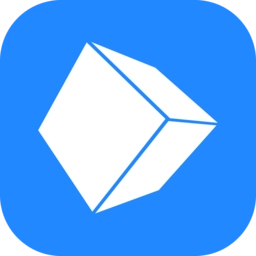【软件介绍】
完美解码自带 Media Player Classic、KMPlayer、PotPlayer 三款流行播放器,支持简、英语言平台下安装,能播放AVI、VCD、DVD、MPG、MP4、RMVB、TS、TP、EVO、M2TS、MKV、OGM、MOV、SCM、CSF、FLV等众多种格式的影音文件。完美者解码是一款能实现各种流行视频、HDTV回放及编码的全能型影音解码包,自带 Media Player Classic、KMPlayer、BSPlayer 三款流行播放器,支持简、英语言平台下安装,能播放AVI、VCD、DVD、MPG、MP4、RMVB、TS、TP、EVO、M2TS、MKV、OGM、MOV、SCM、CSF、FLV等众多种格式的影音文件。推荐安装环境是 Windows XP/Vista、Windows Media Player 11,不支持 Windows 9X。若要和 Realplayer 同时使用,请在安装时不要选择Real解码组件,QuickTime类似。
【功能说明】
1、完美支持各种流行多媒体文件流畅播放2、可配合压制工具进行多种多媒体格式相互转换
3、超强HDTV支持,画质远超主流播放器
4、解码设置中心"预设多种解码模式
5、使用默认模式即可获得良好播放效果
6、有经验的用户更可自行调整、切换分离器/解码器
7、某些特殊功能如DTS-CD播放、DVD软倍线、HDTV硬件加速等都能简单实现

【软件特色】
Profession专业解码超强HDTV支持,高保真解析,无与伦比的视听体验!
Extreme极致体验
专业解码设置,复杂功能简易实现,追求极致发烧体验!
Topspeed极速解码
全面开启硬件加速,CPU资源占用低,强劲高清解码!
Perfection完美播放
全格式支持,主流媒体格式一网打尽,完美播放!
Multicore多核引擎
内置多家主流播放器,聚各家所长,完美体验!
Free免费无广告
完全免费,一如既往的清爽,绝无广告和插件干扰!
【安装步骤】
1、打开下载的.exe文件,选择所需的语言模式
2、点击下一步后选择接受许可协议


3、点击下一步

4、选择合适的安装位置后点击安装

5、安装时间不长耐心等待即可

6、安装成功

【使用教程】
完美解码设置方法1、首先打开这个完美解码这个软件,让我们看到的是一个黑色跟紫色融为一体的界面。

2、在主页面中,右上角有个按钮拉条是设置整个页面的透明度,下面有个拉条是设置声音的。

3、而右下角还有个按钮是设置播放菜单的,这里有详细的播放名字。如果你不需要观看时,可以关闭。

4、播放菜单旁边,就是一个控制面板,这里有整个软件的设置参数,均衡器,视频,字母,播放控制。均衡器这里有很多现成的模板,比如流行音乐,电影,新闻,当然也可以自定设置成小波浪,记得要打勾启用先。

5、视频按钮下面,包含有影片的亮度,对比度,饱和度,色彩度,还有锐化,模糊,截图等控制。
字幕这里一般不需要控制,这里包含有字体的种类,字体大小,字幕的位置控制以及速度安排。

6、播放控制这里是有定位,变速,指定区域进行循环跟解除功能。一般用来浏览某些产品动画有帮助。

7、点击主页面的左上角,是一个控制软件的主菜单,这里包含的功能有:打开,字幕,滤镜,皮肤,动画中的帧数等等。非常的详细跟全面。



8、最后下面还有个属性,这个属性是播放影片的基本信息情况浏览。以及常用的选项按钮。安吉选项按钮可以展开很多另外的功能,一般播放器绝对是没那么完美。


按照上面的设置后你就可以使用这款播放器进行观看了,并且你会发现使用这款播放器和其他播放器播放同个视频,但是这款播放器的画质将会更加清晰。
截取视频方法
虽然完美解码中没有截取视频的功能,不过它有一个“录制视频”的功能,我们可以利用这一功能将想要截取的片段录制下来,这样也能达到截取的目的。
1、首先打开完美解码软件,然后在其界面点击鼠标右键,在弹出的选项中点击“打开文件”并将想要截取的视频添加进来;

2、接着我们将视频的进度条拖动想要截取片段的起点,记得要暂停播放哦!
3、拖动到起点后我们在视频上点击鼠标右键,然后依次打开“视频”—“视频录制”—“录制视频”,如下图所示:

4、点击“录制视频”后会弹出一个窗口,在这个窗口中我们可以设置录制视频的保存位置、输出格式等信息。
5、设置完毕后点击“开始”同时开始播放视频,记住不要快进,等待它播放到截取视频片段的终点时点击“停止”就可以了。
字幕添加教程
1、首先我们要在网上下载好对应视频的字幕文件,可以通过搜索影片名称+字幕进行查找;
2、下载好字幕后打开完美解码,然后在其界面点击鼠标右键,在弹出的选项中点击“打开文件”,接着将想要添加字幕的视频添加进来;

3、添加好视频后我们再次在视频界面点击鼠标右键,这次在弹出的选项中依次点击“字幕”—“选择字幕”—“添加字幕”,如下图所示:

4、之后在弹出的窗口中将我们准备好的字幕文件添加进来就可以了;
5、另外我们还可以在“字幕”—“字幕风格”中来设置字幕的属性,比如位置等。

【常见问题】
完美解码对比终极解码,这两款软件有什么不同之处?完美者解码是一款能实现各种流行视频、HDTV回放及编码的全能型影音解码包,自带 Media Player Classic、KMPlayer、BSPlayer 三款流行播放器,支持简、英语言平台下安装,能播放AVI、VCD、DVD、MPG、MP4、RMVB、TS、TP、EVO、M2TS、MKV、OGM、MOV、SCM、 CSF、FLV等众多种格式的影音文件。
完美解码用户评价:
完美解码设置也很简单,如果作者增加高级设置就好了,高清设置这点不及终极解码专业。而且某些机型上高清播放死机,网上有提到,没测试过。有些损坏的RM文件完美能播放不黑屏,版本更新比较快,随时修正BUG!
缺点:一些高清视频在完美解码上不能正常播放。
终极解码是一款全能型、高度集成的解码包,自带三种流行播放器(mpc/kmp/bsp)并对wmp提供良好支持,可在简、繁、英3种语言平台下实现各种流行视频音频的完美回放及编码功能,使用微软系统自带的WMP播放器也能播放绝大多数音视频文件,dvd视频解码器部分支持windvd视频格式,能解码大部分dvd视频。
终极解码用户评价:
我一直用终极解码,安装完成后,如果比较菜,无需设置也可以直接用,没什么格式不能流畅播放的。硬件高清解码的,部分设置不要用默认,当然如果你CPU够好,不在乎占用高。高清方面比完美强。还有终极解码解码器众多,可以选择最适合自己电脑的,达到占用资源最低。基本解决了不同播放器的兼容问题。
缺点:某些损坏的RM文件播放出现黑屏,版本更新相对较慢!
总结:推荐有硬件高清显卡的用终极解码,以前的老机就用完美解码吧。
如何阻止自动更新?
这在最近几个月出现的问题,而且选择播放器里面不更新的选项没反应,只能用更改hosts的方法了。
为什么组件中有一些分离器、解码器的功能是相同的?
组件中的分离器、解码器大都为国外网友开发,不同作者编写的都有其优 势的一面,所以完美解码中有些插件装上即注册并使用,有些只是以文件方式复制,要使用时通过“解码设置中心”切换使用。
【注意事项】
1、如果你选择了“关联多媒体文件”,防病毒软件可能会拦截,以360安全卫士为例,被拦截时要如下图选 “更多”-〉“允许程序所有操作”
2、Win10系统,文件关联后要到控制面板“设置默认程序”才能完全生效,下图以PotPlayer为例(也可以在PotPlayer设置里“关联”-〉设置控制权)

【更新日志】
+ 更新 PotPlayer v1.7.8557+ 更新 madVR v0.92.12
+ 设置中心的关于项加入更新记录